Win7系统怎样设置自动定时关机?
作者:佚名 来源:未知 时间:2025-02-17
在Windows 7操作系统中,设置自动定时关机是一个既实用又方便的功能。它可以帮助我们节省电力,防止电脑因长时间运行而过热,同时也非常适合在夜间或不需要电脑的时候自动关闭系统。本文将详细介绍几种设置Win7自动定时关机的方法,涵盖了不同用户的操作习惯和需求。
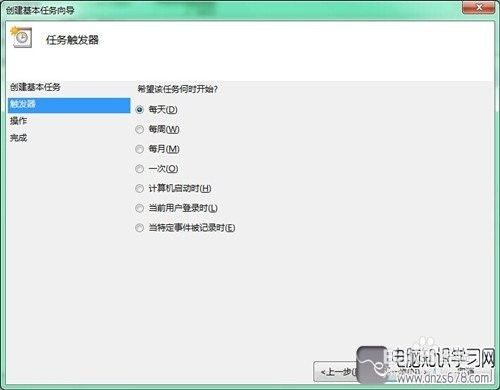
方法一:使用任务计划程序
任务计划程序是Windows 7内置的一个强大工具,可以用来安排和自动执行各种任务,包括定时关机。以下是具体步骤:
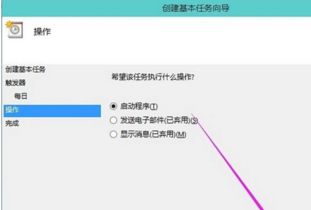
1. 打开任务计划程序:
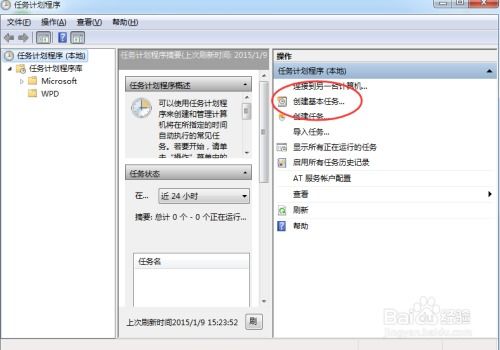
首先,点击“开始”菜单,在搜索框中输入“任务计划程序”并回车,或者打开“控制面板”,找到“系统和安全”,然后点击“管理工具”,最后双击打开“任务计划程序”。
2. 创建基本任务:
在任务计划程序的右侧操作栏里,点击“创建基本任务”。
在弹出的“创建基本任务向导”窗口中,输入任务名称,如“定时关机”,然后点击“下一步”。
3. 设置触发器:
选择触发器类型,例如“每天”或“每周”,然后设置具体的时间。例如,如果希望在每天晚上23点关机,可以选择“每天”,并在“开始时间”中输入23:00:00。
4. 设置操作:
选择操作为“启动程序”,然后在“程序或脚本”输入框中输入“shutdown”。
在“添加参数(可选)”输入框中输入关机命令的参数,如`/s /f /t 0`。这里的`/s`表示关机,`/f`表示强制关闭正在运行的应用程序而不给出警告,`/t 0`表示在0秒后执行关机操作。根据需要,可以调整`/t`后面的时间。
5. 完成任务设置:
点击“下一步”,在“完成”页面勾选“打开属性对话框以便手动编辑”,然后点击“完成”。
在任务属性对话框中,可以对任务进行详细设置,如更改触发器、操作等。设置完成后,点击“确定”。
方法二:利用命令提示符
命令提示符是Windows的命令行界面,通过输入特定的命令,可以快速执行各种操作。以下是使用命令提示符设置定时关机的步骤:
1. 打开命令提示符:
点击“开始”菜单,在搜索框里输入“cmd”,打开命令提示符窗口。
2. 输入关机命令:
在命令提示符窗口中,输入命令`shutdown -s -t XXXX`,其中`-s`表示关机,`-t`后面跟的XXXX是想要等待的秒数。例如,输入`shutdown -s -t 3600`即可将电脑定时关机延迟1小时。
3. 确认并执行:
确认输入无误后,按下回车键,系统将按照设定的时间自动关机。
方法三:使用运行窗口
运行窗口是一个快速打开程序和文件的工具,同样可以用来设置定时关机。以下是具体步骤:
1. 打开运行窗口:
按下“Win+R”组合键,打开“运行”窗口。
2. 输入关机命令:
在输入框中输入关机命令`shutdown -s -t XXXX`,其中XXXX表示多少秒后关机。
3. 确认并执行:
点击“确定”,桌面右下角会出现一个提示框,显示电脑将在何时自动关机。
注意事项与取消方法
在设置定时关机之前,有几点需要注意:
1. 保存工作:
确保保存所有未完成的工作并关闭所有的应用程序,以免数据丢失。
2. 权限问题:
在设置定时关机时,请确保你有足够的权限来创建和修改任务计划程序。
3. 网络影响:
如果你的电脑连接了网络,那么在设置定时关机时可能会受到网络的影响。如果网络断开,定时关机任务可能会被取消。建议在没有网络的情况下进行设置。
4. 取消定时关机:
如果需要取消已经设置的定时关机任务,可以在任务计划程序中找到相应的任务,右键点击选择“删除”。
另外,也可以通过命令提示符输入`shutdown -a`来取消已经计划的关机任务。不过,当接近关机时间时,可能需要多次输入该命令才能确保取消成功。
其他技巧
除了上述方法外,还有一些额外的技巧可以帮助你更好地使用定时关机功能:
1. 计划关机时间:
可以使用`at`命令来计划在特定时间关机。例如,输入`at 14:26 shutdown -s`,系统将在14:26关机。
2. 立即关机:
如果想要立即关机,可以在命令提示符中输入`shutdown -s -t 0`,或者在任务计划程序的关机命令中去掉`/t`参数后的时间。
3. 关机提示:
系统在关机前通常会显示一个提示框,告诉你电脑将在何时关机。这个提示框有助于你及时保存工作并关闭应用程序。
通过以上方法,你可以轻松地在Windows 7系统中设置自动定时关机。无论是使用任务计划程序、命令提示符还是运行窗口,都可以根据你的需求和习惯选择最合适的方法。在设置过程中,请务必注意保存工作、检查权限、考虑网络影响以及掌握取消关机任务的方法,以确保系统的稳定运行和数据的安全。
- 上一篇: 如何高效使用魔兽世界大脚插件
- 下一篇: 创意红包DIY灯笼制作步骤详解






























